Đổi trả và Bảo hành
Điểm nổi bật
+ Mã: DK008
+ Kích thước:
THÔNG TIN CHI TIẾT
![]() Bạn muốn tắt/mở bóng đèn, hệ thống bóng đèn, máy bơm mước, quạt, dàn âm thanh, bình nước nóng...từ xa qua điện thoại khi bạn đang ở bất cứ đâu?
Bạn muốn tắt/mở bóng đèn, hệ thống bóng đèn, máy bơm mước, quạt, dàn âm thanh, bình nước nóng...từ xa qua điện thoại khi bạn đang ở bất cứ đâu?
![]() Bạn muốn hẹn giờ tắt/mở hệ thống tưới nước cho vườn rau, vườn hoa, bình nước nóng, máy bơm nước...?
Bạn muốn hẹn giờ tắt/mở hệ thống tưới nước cho vườn rau, vườn hoa, bình nước nóng, máy bơm nước...?
![]() Vậy mà còn chần chừ gì mà không sắm ngay cho bạn thiết bị điều khiển từ xa thông minh đa năng qua điện thoại để căn nhà của bạn trở lên thông minh!
Vậy mà còn chần chừ gì mà không sắm ngay cho bạn thiết bị điều khiển từ xa thông minh đa năng qua điện thoại để căn nhà của bạn trở lên thông minh!
![]() Điều khiển tắt mở các thiết bị điện, hệ thống điện trong nhà, cửa hàng, công ty... qua điện thoại khi bạn ở bất cứ đâu.
Điều khiển tắt mở các thiết bị điện, hệ thống điện trong nhà, cửa hàng, công ty... qua điện thoại khi bạn ở bất cứ đâu.
![]() Hẹn giờ tắt, hẹn giờ mở, hẹn lịch trình tắt/mở theo ngày, theo tháng, theo năm các thiết bị điện như hệ thống tưới rau, tưới hoa, bình nóng lạnh...
Hẹn giờ tắt, hẹn giờ mở, hẹn lịch trình tắt/mở theo ngày, theo tháng, theo năm các thiết bị điện như hệ thống tưới rau, tưới hoa, bình nóng lạnh...
★ Chức năng:
- Điều khiển thiết bị điện trong nhà bằng điện thoại khi bạn ở bất cứ đâu.
- Hẹn giờ tắt/mở theo cố định hoặc theo lịch trình.
- Một điện thoại có thể điều khiển nhiều thiết bị và nhiều điện thoại có thể điều khiển cùng 1 thiết bị.
- Một thiết bị có thể điều khiển một hoặc nhiều thiết bị điện cùng 1 lúc và có công suất tải tối đa 2200W.
★ Thông số kỹ thuật:
- Điện áp sử dụng: 90-250VAC
- Tần số: 50 Hz
- Công suất tải tối đa: 2200W
- Dòng điện tải tối đa: 10A
- Chuẩn wifi: IEE 108.11 b/g/n
- Băng tần wifi: 2.412-2.484GHz
- Màu thiết bị: Trắng
★ Hướng dẫn sử dụng:
![]() Bước 1. Tải app “eWeLink”
Bước 1. Tải app “eWeLink”

Tìm kiếm "eWeLink" trong APP Store cho phiên bản iOS hoặc Google Play dành cho phiên bản Android
![]() Bước 2. Cấp nguồn cho thiết bị: Cắm ổ điện vào nguồn điện.
Bước 2. Cấp nguồn cho thiết bị: Cắm ổ điện vào nguồn điện.
![]() Bước 3. Thêm thiết bị:
Bước 3. Thêm thiết bị:
1. Bật điện thoại lên sau khi bạn hoàn tất đăng nhập tài khoản.
2. Nhấn nút trong 7 giây cho đến khi đèn LED xanh nhấp nháy như sau:![]()

Đối với người dùng Android, vui lòng chọn biểu tượng thứ nhất, nhấp vào tiếp theo.
Đối với người dùng iOS, hãy chọn biểu tượng ghép nối tương ứng. Sau đó đi đến Cài đặt Điện thoại> WiFi> kết nối WiFi bắt đầu với ITEAD - ******, nhập mật khẩu mặc định 12345678. Quay lại eWeLink, nhấn vào nút “thêm (dấu +)”. Tiếp theo nhấn “Next” và màn hình sẽ hiện ra như sau:
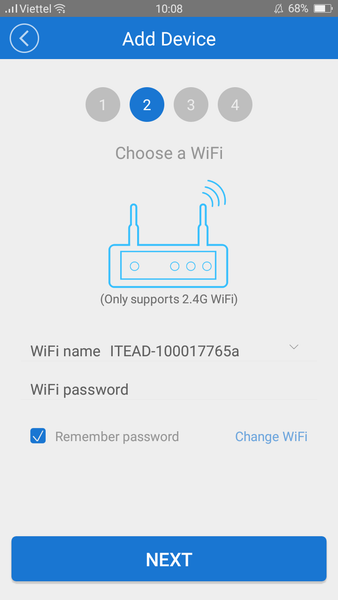
3. Nhấn vào “Mũi tên chỉ xuống” ở phần "Wifi name" và chọn tên wifi của nhà mình. Khi đó màn hình hiện tên và mật khẩu. Ví dụ:
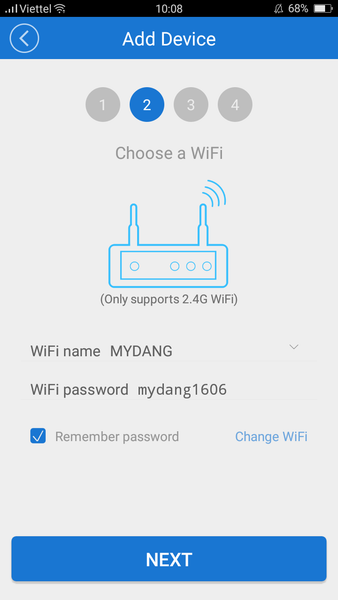
• 3.1 Nếu không có mật khẩu, giữ nó trống.
• 3.2 Hiện eWeLink chỉ hỗ trợ giao thức truyền thông 2.4G WiFi, 5G-WiFi không được hỗ trợ.
4. Đặt tên cho thiết bị:
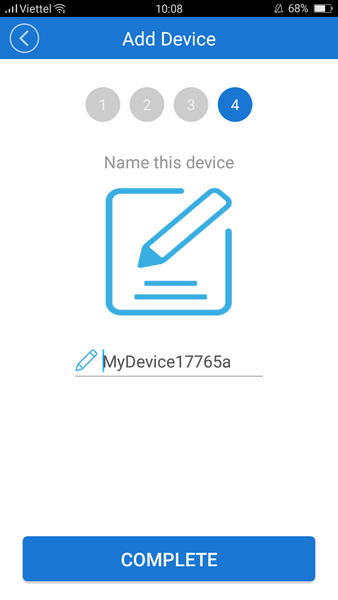
Ví dụ đặt tên là "bộ phát wifi"
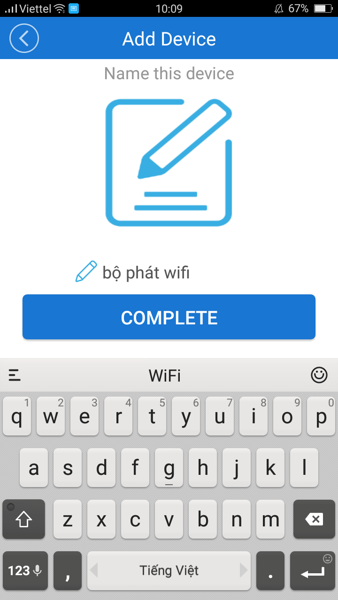
- Cuối cùng là nhấn "COMPLETE" để hoàn thành.
* Lưu ý: có thể thiết bị là "Ngoại tuyến" trên eWeLink, vì thiết bị cần 1 phút để kết nối với router và máy chủ của bạn. Khi bật đèn xanh, thiết bị là "Trực tuyến", nếu eWeLink vẫn hiển thị "Ngoại tuyến", vui lòng đóng eWeLink và mở lại.
![]() Các tính năng khác:
Các tính năng khác:
1. WiFi điều khiển từ xa và nhà nước thiết bị
Bật / tắt bằng cách nhấn vào biểu tượng thiết bị. Trạng thái thiết bị luôn hiển thị đồng thời trên APP.
2. Chia sẻ kiểm soát
Chủ sở hữu có thể chia sẻ các thiết bị với các tài khoản eWeLink khác. Trong khi chia sẻ thiết bị, cả hai nên ở lại trực tuyến trên eWeLink. Bởi vì nếu tài khoản bạn muốn chia sẻ không trực tuyến, họ sẽ không nhận được thư mời.
Làm thế nào để làm cho nó có thể? Đầu tiên nhấp vào Chia sẻ, nhập tài khoản eWeLink (số điện thoại hoặc địa chỉ email) mà bạn muốn chia sẻ, đánh dấu vào các quyền truy cập bộ đếm thời gian (chỉnh sửa / xóa / thay đổi / kích hoạt) mà bạn muốn đưa ra, sau đó nhấp vào Tiếp theo. Tài khoản khác sẽ nhận được thư mời. Nhấp Chấp nhận, thiết bị đã chia sẻ thành công. Người dùng khác sẽ có quyền truy cập để kiểm soát thiết bị.
3. Thời điểm
Hỗ trợ tối đa 8 cho phép đơn / lặp lại / đếm ngược thời gian biểu cho mỗi thiết bị. Trình định giờ cài sẵn có thể hoạt động ngay cả khi mạng không khả dụng, nhưng thiết bị phải bật nguồn.
4. Đặt trạng thái mặc định về trạng thái
Trong Cài đặt Thiết bị, bạn có thể đặt trạng thái thiết bị mặc định: BẬT hoặc T OFFT khi bật điện.
5. Cảnh / Cảnh thông minh
Cảnh cho phép kích hoạt tự động tắt các thiết bị của bạn. Scene Settings nằm ở góc trên bên phải của Device List. Bạn có thể thiết lập cảnh hoặc cảnh thông minh để bật / tắt thiết bị.
Người dùng nên chọn "Nhấp để thực hiện" trong điều kiện, thêm các thiết bị hiện có khác, đặt tên cảnh và lưu nó.
6. Cơ chế an ninh
Một thiết bị một chủ sở hữu. Những người khác không thể thêm các thiết bị đã được thêm vào. Nếu bạn muốn thêm thiết bị của mình vào một tài khoản khác, đừng quên xóa nó trước.
7. Cập nhật
Nó sẽ tự động nhắc nhở bạn về phần mềm hoặc phiên bản mới. Hãy cập nhật ngay khi có thể.
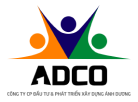
 Hotline:
Hotline: 






 Thêm vào giỏ Hàng
Thêm vào giỏ Hàng


 Chuông hình
Chuông hình
 127
127 




BÌNH LUẬN 0 bình luận